티스토리 뷰
이번 시간은 유튜브 동영상 올리기 방법의 포스팅을 준비했는데 YouTube는 마음에 드는 영상과 음악을 쉽게 감상할 수 있고 직접 만든 콘텐츠를 업로드하여 가족, 친구, 아는 지인 등 전 세계 많은 사람들과 콘텐츠를 공유하는 공간으로 자유롭게 이용하고 있는 분들이 많을 겁니다.

콘텐츠를 개발하는 크리에이터에 관한 관심과 사용량이 늘어남에 따라 유튜버의 창의적인 활동에 대한 호기심 또한 함께 늘어가고 있는데 처음 시작하는 분들은 어떻게 올리면 되는지 잘 몰라서 선뜻 시도하지 못하거나 머뭇거릴 수 있는데요.
이렇게 경험이 없고 익숙지 않아 조금 헤매고 있는 초보 사용자분들을 위해 이번 포스팅을 통해 동영상 게시물을 업로드하는 방법을 정리해서 알려드리도록 할 테니 설명해 드린 과정을 참고하여 유튜브에 올리고 싶을 때 동일하게 따라 해보면 될 것입니다.

우선 유튜브에 들어가면 우측 상단에 계정과 알림, YouTube 앱, 캠코더 모양의 아이콘이 있는데 여러 메뉴 중에 만들기인 캠코더 모양을 클릭한 다음 메뉴가 보여질 때 [동영상 업로드]를 선택해 주세요.

이동하면 위를 향한 화살표 모양이 보일 텐데 업로드하려는 동영상 파일을 마우스로 직접 끌어다 놓거나 [파일 선택]을 눌러 게시하려는 파일을 찾아서 불러오는 것도 가능하니 편한 방법으로 진행하시면 됩니다.

파일이 올라가면 필수 과정으로 총 3단계를 진행해야 되는데 먼저 첫 번째 단계인 세부정보부터 설정을 해야 될 것이므로 필수 항목인 제목과 영상에 관한 설명을 간략하게 입력해 주세요.
이어서 밑에 있는 미리보기 이미지 항목에서 시청자에게 미리 보이게 될 섬네일을 선택할 수 있는데 여기에 콘텐츠 내용을 알려주는 이미지를 넣거나 시청자의 시선을 사로잡을 수 있을만한 사진을 선택하면 조회 수 상승에 효과적일 것입니다.

이후 스크롤을 아래로 조금만 내리면 게시하고자 하는 영상이 아동용인지 여부를 물어볼 테니 해당 콘텐츠에 맞도록 체크를 해주면 되겠고요.
유튜브 동영상 올리기 위해 바로 아래에 있는 [옵션 더보기]를 눌러 태그를 추가한 다음 댓글 및 평가에서 댓글 표시 여부 및 방법을 선택하면 되는데 목록을 누르면 모든 댓글 허용, 부적절할 수 있는 댓글은 검토를 위해 보류, 검토를 위해 모든 댓글 보류, 댓글 사용 안함 중에 설정하고 싶은 방법을 선택하고 우측 밑에 [다음]을 누릅니다.

그러면 두번째 단계인 동영상 요소가 나오는데 여기서 최종 화면 추가 옆에 [추가]를 클릭하세요.
이러한 설정을 해두면 동영상이 끝날 때 해당 게시물 이외에 또 다른 콘텐츠를 추천해서 홍보할 수 있어 구독자 및 시청 시간 확보에 도움 될 수 있습니다.(굳이 필요가 없다면 이 단계를 건너뛰기해도 됨)
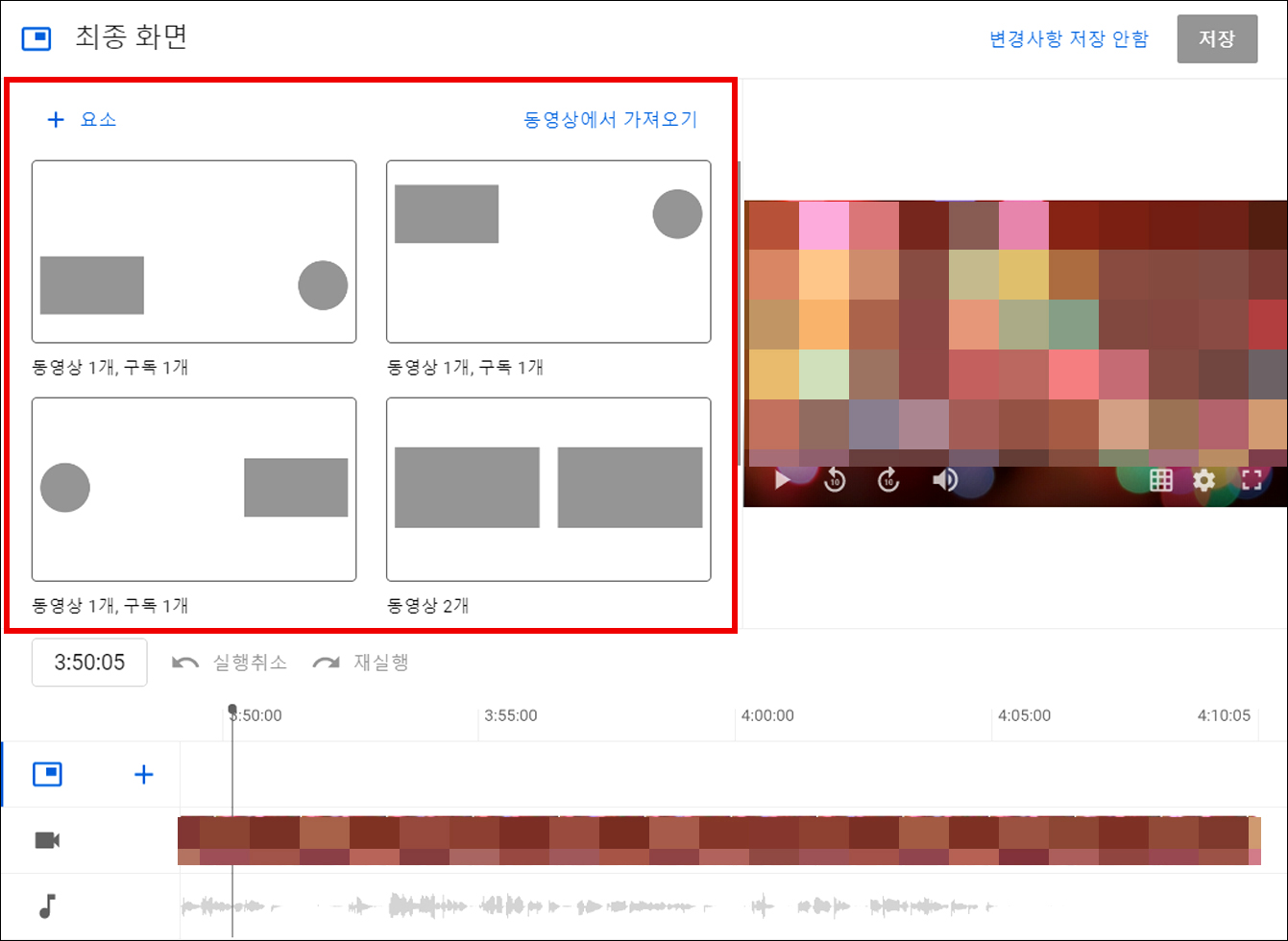
최종 화면 추가를 눌렀을 때 여러 요소가 나오는데 영상의 끝부분에 동영상 1개와 구독 1개로 설정을 하거나 또는 구독 추천은 하지 않고 관련된 콘텐츠를 홍보할 수 있게 동영상 2개로 설정을 하는 등 원하는 방식으로 스타일을 선택할 수 있을 것이며 언제쯤 표시되게 할 건지 영상 시간을 설정할 수도 있습니다.

저는 최종 화면의 요소를 선택하고 우측에 나란히 놓여있는 시청자 맞춤과 최근 업로드된 동영상 중 하나를 클릭한 다음 다시 좌측에서 최근 업로드 된 것 또는 특정 동영상 선택에 체크한 상태로 진행했고 우측 상단에 [저장]을 눌러 다음 단계로 넘어갔어요.

위에 설명한 과정을 문제없이 따라 했다면 마지막 단계인 공개 상태에서 게시할 시기와 동영상을 볼 수 있는 사람을 선택할 수 있는데 저장 또는 게시, 비공개, 일부 공개, 공개 중에 원하는 걸 체크하면 됩니다.
게시한 영상을 특별한 시간대에 공개하고 싶을 경우 아래 예약을 눌러 날짜와 시간을 설정하면 되고 참고로 이렇게 예약해서 설정해두면 영상이 업로드 될 때까지 해당 게시물은 비공개 상태로 유지된다고 하니 알고 계시면 될 거예요.
마지막 단계를 마무리한 후 [저장]을 누르면 모든 업로드 과정을 정상으로 완료할 수 있을 것이며 이 과정에서 특별히 어려운 점은 없으니 처음 이용해 보는 초보자분들도 쉽게 적응할 수 있을 것입니다.
이렇게 유튜브 동영상 올리기 작업을 마무리하면 채널 동영상에 자신이 업로드한 게시물을 확인할 수 있고 필요에 따라 수정도 가능할 것이며 좌측에 있는 메뉴 중에 수익 창출을 누르면 YouTube 정책 및 파트너 프로그램 신청 자격요건도 살펴볼 수 있으니 기준이 궁금한 분들은 미리 확인하여 알고 계시면 되는데요.
수익창출은 12개월간 게시한 공개 영상의 시청 시간이 4,000시간 이상, 보유한 구독자 수 1,000명이 넘어야 되는 것으로 알려져 있고 정책을 준수했는지에 대한 확인 및 검토 절차를 거쳐야 수익창출 승인 자격이 주어지게 될 것이며 필요한 요건을 모두 충족했을 때 이와 관련된 사항 및 정보를 안내하는 메일을 받을 수 있을 것입니다.
본인만의 창의적이고 독창성이 돋보이는 콘텐츠로 승부한다면 구독자 수와 시청 시간은 금방 올릴 수 있겠지만 그럴만한 콘텐츠가 없더라도 여러 가지 시행착오를 겪어 나가면서 성장하는 것도 나쁘지 않을 거라 생각해요.
아무쪼록 이 포스팅을 보고 도움 되었으면 좋겠고 공감 하트(♥) 또는 SNS 등 다른 채널에 공유하거나 퍼가시는 건 괜찮지만 무단으로 허락 없이 내용 및 사진을 복사하여 사용할 경우 적법한 조치를 취하고 있으니 삼가주시길 바라며 보답해 준 분들께 진심을 다한 감사의 말씀드립니다.